Nadogradnje programa, siječanj - travanj 2019.
Programi u kojima su napravljene nadogradnje su:
- Naplata
- Groblja
- Ura - Ira
- Plaće
- Osnovna sredstva
- Komunalna GIS
Naplata
Pregled starih godina
U izborniku Ispisi -> Pregled starih godina dodana je mogućnost pregleda kartica iz prethodnih godina.
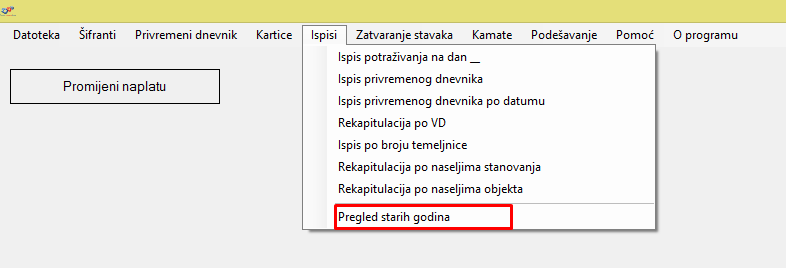
Klikom na opciju Pregled starih godina otvara se prozor sa slike ispod u kojem možete dobiti podatke iz prethodnih godina, ukoliko je bio korišten program Naplata.
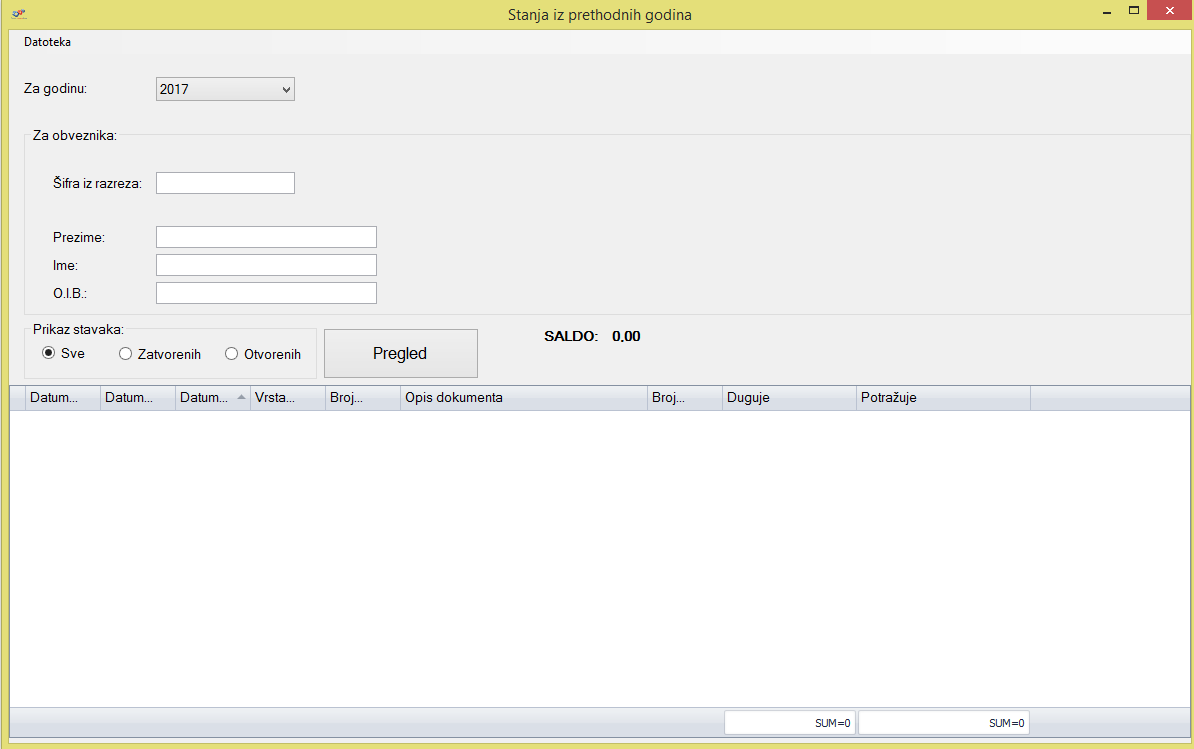
Izbornik Za godinu služi za odabir godine u kojoj se nalazi kartica koju je potrebno pregledati.
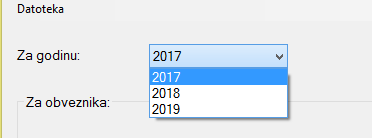
Nakon što je odabrana godina pregleda potrebno je popuniti podatke vezane za obveznika/karticu koja je predmet pretrage (slika ispod).
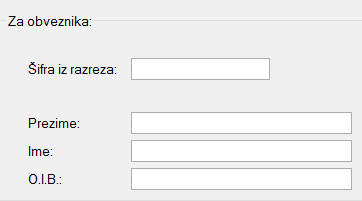
Šifra iz razreza: ispunjava se u slučaju da je poznata točna šifra koju je potrebno pregledati.
Prezime, ime, OIB: ispunjava se u slučaju da je poznat neki od osobnih podataka. Prilikom korištenja ove opcije, kod početka upisa znaka u prozor, automatski se otvara prozor sa svim upisanim obveznicima te se obveznik odabire dvostrukim klikom miša na njega ili odabirom obveznika pa kliknom na Enter.
Važno je napomenuti da se odabirom obveznika ne popunjavaju ostali podaci u prozorima (prezime, ime, oib) već se popunjava polje Šifra iz razreza!
Nakon što obveznik bude odabran potrebno je odabrati koje stavke je potrebno ispisati, sve, zatvorene ili otvorene.
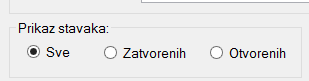
Nakon što sve podesite potrebno je kliknuti Pregled, te se tom radnjom prikazuju podaci o odabranom obvezniku na desnoj strani prozora i njegovi podaci u tablici u donjem dijelu prozora.
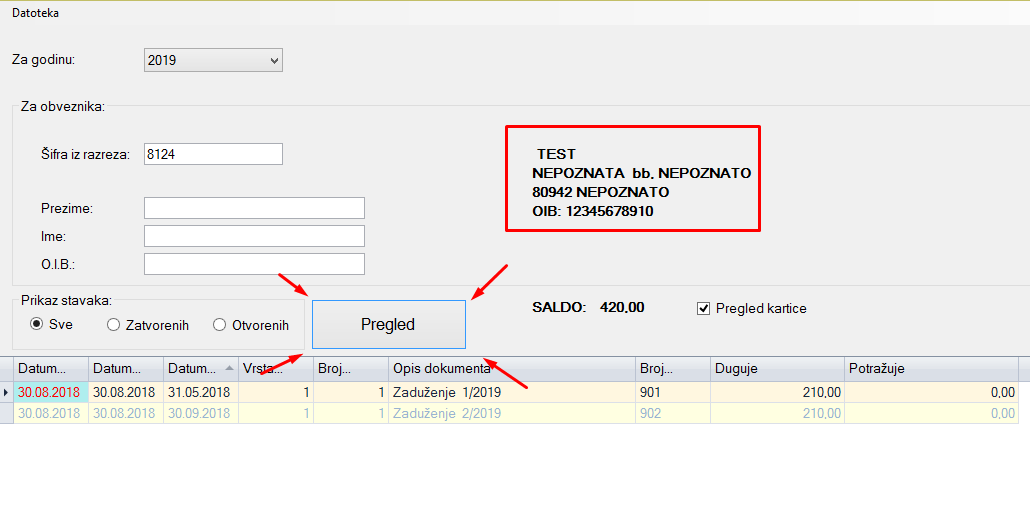
Ovaj izvještaj je moguće, u obliku dokumenta, prikazati na ekranu te ga ispisati. Kako bi ga ispisali potrebno je označiti opciju Pregled kartice kvačicom te kliknuti Pregled.

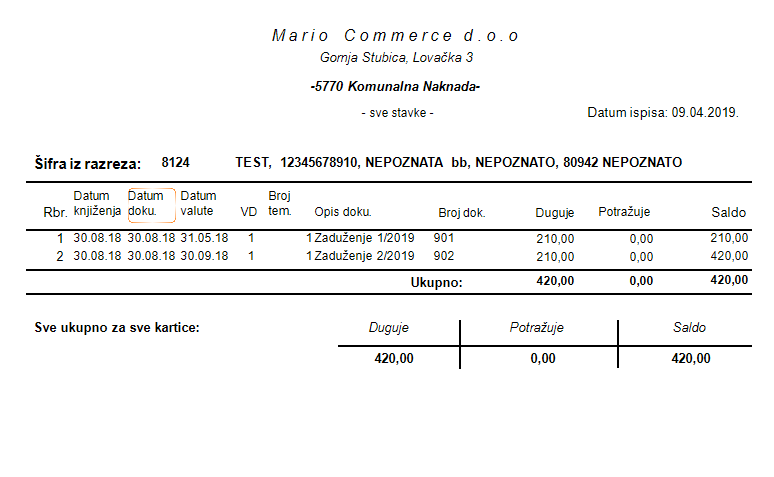
Pretraga privremenog dnevnika
Dodana je mogućnost pretrage privremenog dnevnika po stavkama.
Uključivanje pretraživača pokreće se desnim klikom miša na naslovnu traku te odabirom opcije Show Auto Filter Row (hrv. Prikaži redak za automatski filter).
Postupak korištenja pretraživača detaljno je objašnjen u članku Upute za rad sa tabelarnim prikazom podataka (HR verzija) .
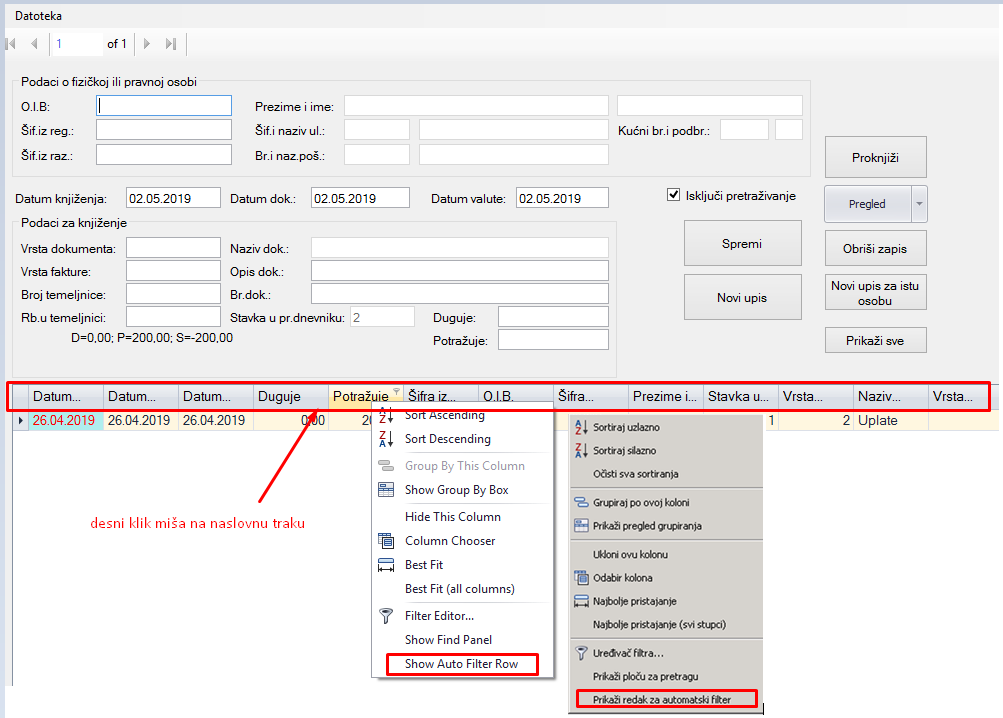

Groblja
Na grobnom očevidniku dodana je mogućnost upisa datuma rođenja. Kako bi upisali datum rođenja potrebno je kliknuti na izbornik Grobni očevidnik -> Grobni očevidnik

ili odabrati obveznika te desnim klikom miša aktivirati izbornik gdje je potrebno odabrati opciju Grobni očevidnik.
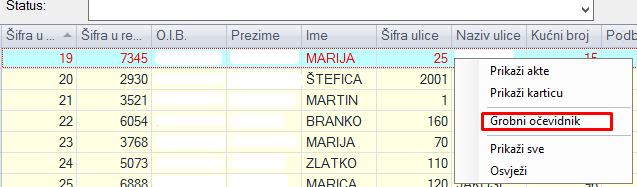
Nakon što se otvori prozor potrebno je ispuniti datum rođenja u polju označenom na slici ispod te kliknuti Spremi.
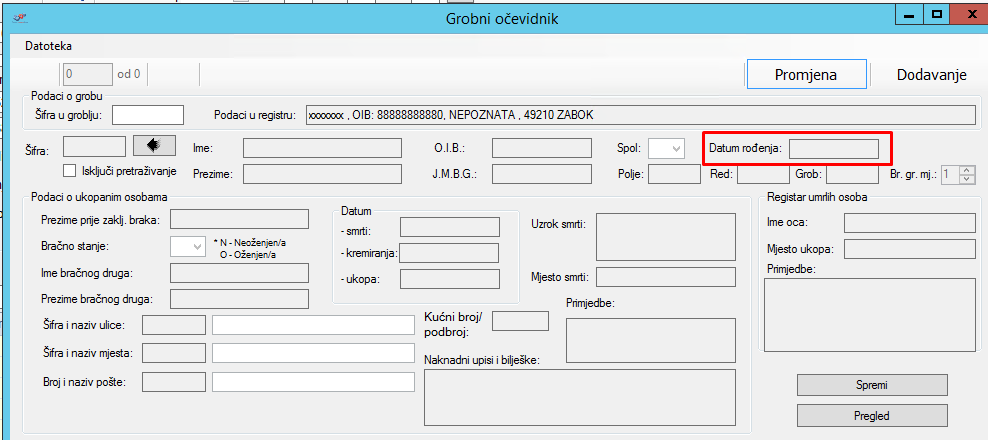
Ura/Ira - Ulazni računi
Ukoliko identičan ulazni račun bude unesen dva puta, program kod spremanja navedenog računa javi upozorenje kao na slici ispod:
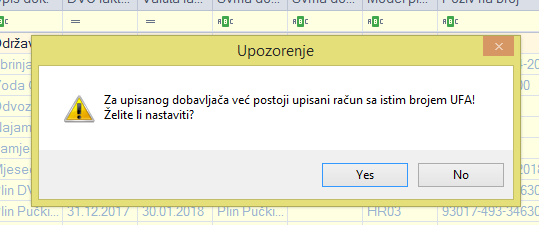
Napomena! program javlja upozorenje jedino u slučaju da šifra dobavljača i broj UFA budu jednaki nekom od unesenih računa (program broj UFA smatra jednakim ukoliko je svaka unesena znamenka, zajedno sa znakovima, jednaka nekom od prethodno unesenih na računu sa jednakom šifrom dobavljača).
Primjer:
Ukoliko je broj UFA na postojećem računu 416/P1/15 program će javiti upozorenje kod spremanja jedino u slučaju da upisan broj računa kojeg želimo spremiti bude 416/P1/15, u SVIM ostalim slučajevima program će dopustiti spremanje računa bez upozorenja!
Plaće
Kod kreiranja virmana dodana je mogućnost promjene opisa plaćanja(1).
Nakon što se u izborniku Ispisi otvori prozor Virmani, potrebno je klikom miša odabrati virman kojem se želi promijeniti opis plaćanja te pritisnuti tipku F4 na tipkovnici. Ta radnja otvara skočni prozor za promjenu opisa plaćanja(1). Klikom na ENTER promjena opisa se potvrđuje i upisuje u tablicu virmana.
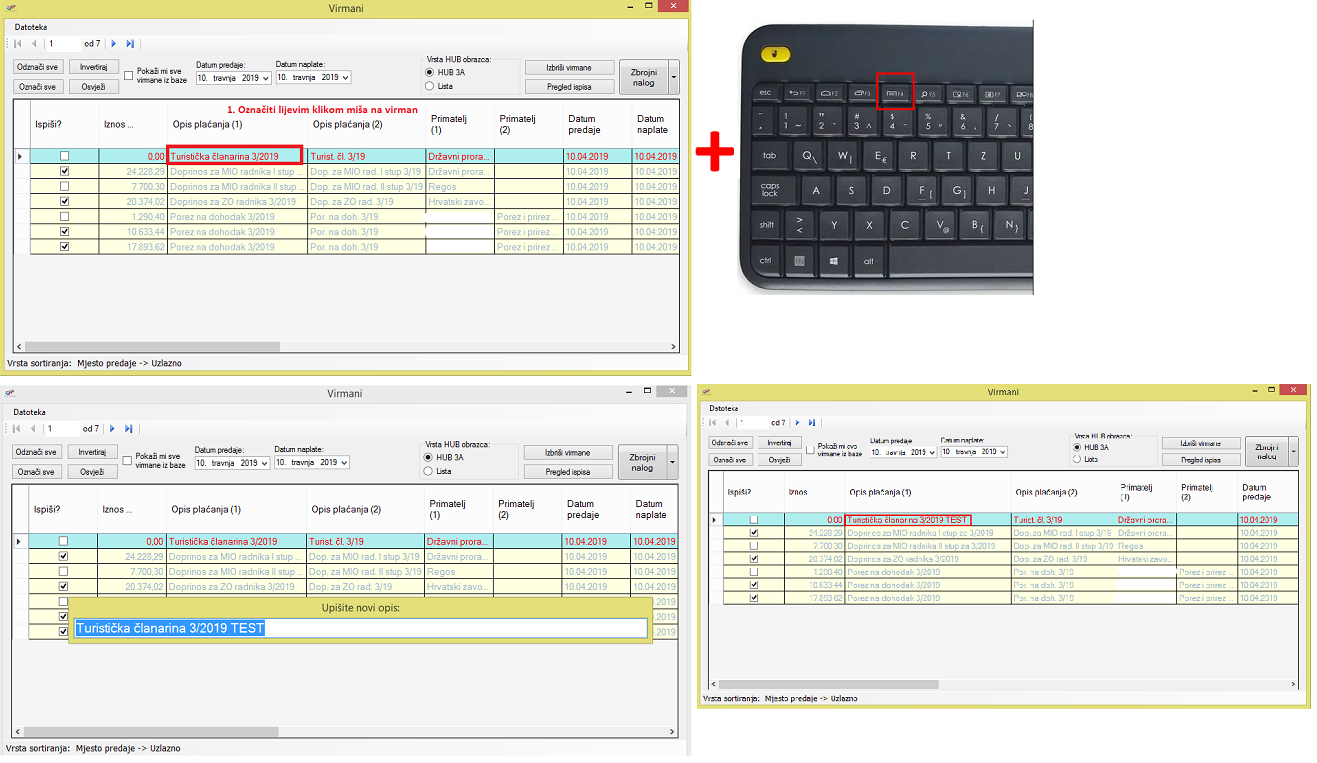
Osnovna sredstva
U kartici Ispisi dodana je mogućnost zadavanja kriterija za ispis amortizacije prema datumu amortizacije.
Kako bi zadali datum za ispis amortizacije potrebno je prvo odabrati opciju Amortizacija te zatim popuniti polja Dat. amortizacije.
Klikom na Pregled ispisuje se amortizacija koja je napravljena za datume koji se nalaze u zadanom rasponu.
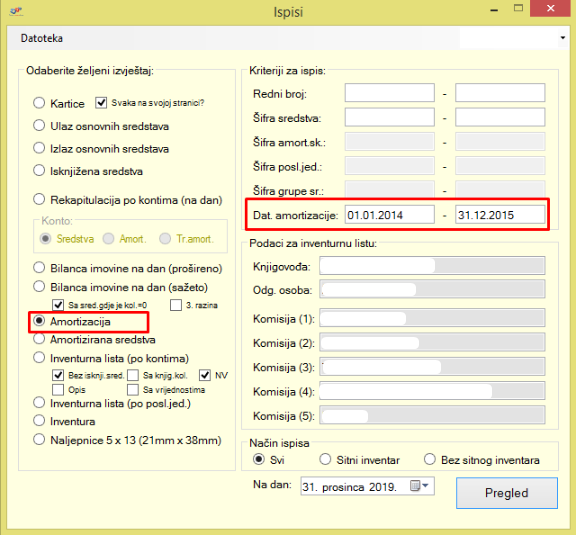
Komunalna GIS
Prikaz adrese objekta na rekapitulaciji
Na ispisu izvještaja Rekapitulacije dodan je prikaz adrese objekta.
Adresa objekta ispisuje se PODEBLJANIM fontom slova ispod adrese iz registra, te se ona ispisuje jedino ako je prethodno dodana u polje Adresa objekta kod unosa podataka u kartici Funkcionalne cjeline.
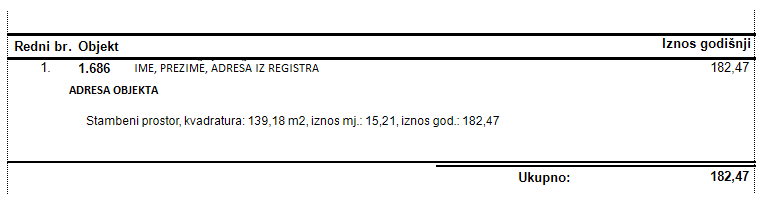
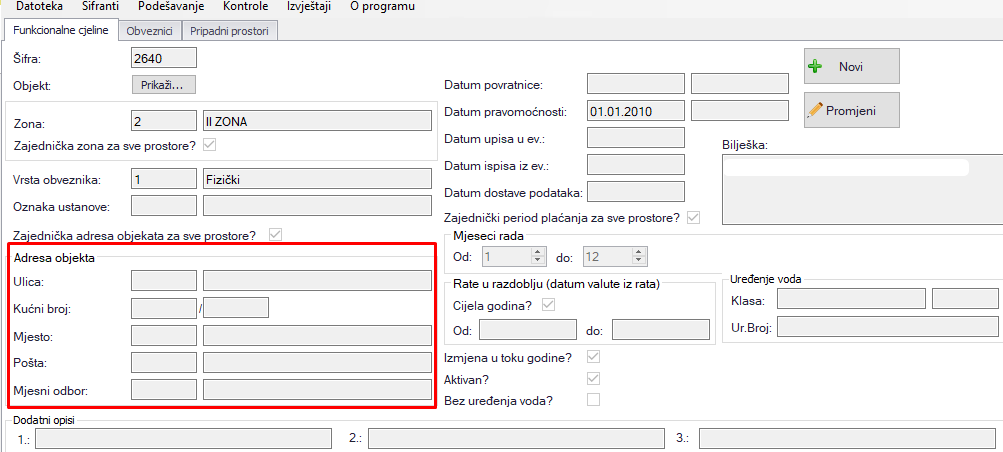
Odabir predloška kuverte
Dodana je mogućnost dodavanja i odabira između više vrsta predložaka za kuverte.
Predlošci se dodaju od strane djelatnika Mario-commerce-a prema vašim željama, a možete ih odabrati u izborniku Ispisi klikom na opciju Kuverte te otvaranjem padajućeg izbornika ispod te opcije.

Objavljeno: May 6, 2019 at 2:14 PM. Ova novost je pregledana 565 puta.